System per QR-Code mit einem mobilen Endgerät verknüpfen
QR-Code-Anzeigefunktion dieses Systems aktivieren
Richten Sie Einstellungen für die Anzeige der Netzwerkinformationen dieses Systems als QR-Code auf dem Bildschirm dieses Systems ein. Sie können den QR-Code mit dem mobilen Endgerät einlesen, um einfach und problemlos die Kopplung zwischen diesem System und dem mobilen Endgerät vorzunehmen.
Wählen Sie [Systemeinstellungen] - [Einstellung für Systemverbindung] - [Mobile Verbindungseinstellungen] im Administratormodus von Web Connection (oder unter [Bedienerprogramm] - [Administrator] dieses Systems) und richten Sie die folgenden Einstellungen ein.
Einstellung | Beschreibung |
|---|---|
[Einfache Verbindungseinstellung] | Richten Sie Funktionen ein, die mit einem mobilen Endgerät verknüpft werden sollen.
|
[Drahtlosnetzwerk-Einstellung] | Legen Sie die Informationen fest, die für die Verbindung eines mobilen Endgeräts mit diesem System im Funkmodus benötigt werden.
Wenn [Netzwerkschnittstellenkonfiguration] auf [Nur drahtlos] eingestellt ist, wird die Kopplung unter Verwendung der Drahtlos-Einstellung dieses Systems vorgenommen; daher wird diese Einstellung nicht angezeigt. |
QR-Code lesen, um ein mobiles Endgerät mit diesem System zu verbinden
In diesem Abschnitt wird beschrieben, wie der im Bildschirm dieses Systems angezeigte QR-Code mit einem mobilen Endgerät gelesen wird und wie die Kopplung erfolgt.
 Installieren Sie Konica Minolta Mobile Print auf Ihrem mobilen Endgerät.
Installieren Sie Konica Minolta Mobile Print auf Ihrem mobilen Endgerät.
 Richten Sie eine Einstellung für die Anzeige des QR-Codes auf diesem System ein ( [QR-Code-Anzeigefunktion dieses Systems aktivieren] ).
Richten Sie eine Einstellung für die Anzeige des QR-Codes auf diesem System ein ( [QR-Code-Anzeigefunktion dieses Systems aktivieren] ).
Tippen Sie auf diesem System auf [Bedienerprogramm] - [Geräteinformationen] - [QR-Code anzeigen].
Starten Sie die Anwendung und lesen Sie den QR-Code.
Damit wird die Kopplung mit diesem System gestartet und das System wird in der Anwendung registriert.
 Tipps
Tipps Ausführliche Informationen über die Bedienung der Anwendung finden Sie in der Hilfe der Anwendung.
Ausführliche Informationen über die Bedienung der Anwendung finden Sie in der Hilfe der Anwendung.
System per NFC mit einem Android-Gerät verknüpfen
NFC-Funktion auf diesem System aktivieren
NFC ist der Standard für die Nahbereichskommunikation, der für die Verbindung zwischen Handheld-Terminals und anderen Geräten verwendet wird, die nur einige Zentimeter voneinander entfernt sind.
Richten Sie eine Einstellung für die Unterstützung von NFC auf diesem System ein. Sie können einfach das Android-Gerät auf den Touch-Bereich für Mobiltelefone dieses Systems auflegen und das Android-Gerät mit diesem System verbinden.
Wählen Sie [Systemeinstellungen] - [Einstellung für Systemverbindung] - [Mobile Verbindungseinstellungen] im Administratormodus von Web Connection (oder unter [Bedienerprogramm] - [Administrator] dieses Systems) und richten Sie die folgenden Einstellungen ein.
Einstellung | Beschreibung |
|---|---|
[Einfache Verbindungseinstellung] | Richten Sie Funktionen ein, die mit einem mobilen Endgerät verknüpft werden sollen.
|
[Drahtlosnetzwerk-Einstellung] | Legen Sie die Informationen fest, die für die Verbindung eines mobilen Endgeräts mit diesem System im Funkmodus benötigt werden.
Wenn [Netzwerkschnittstellenkonfiguration] auf [Nur drahtlos] eingestellt ist, wird die Kopplung unter Verwendung der Drahtlos-Einstellung dieses Systems vorgenommen; daher wird diese Einstellung nicht angezeigt. |
[Einstellungen für Touch-Verbindungsanwendung] | Wählen Sie eine Anwendung, die beim Auflegen des Android-Geräts auf den Touch-Bereich für Mobiltelefone gestartet werden soll (Standard: [Konica Minolta Mobile Print]). |
Android-Gerät mit diesem System per NFC mit Hilfe von Konica Minolta Mobile Print verbinden
In diesem Abschnitt wird die Vorgehensweise bei der Herstellung einer Verbindung zwischen einem Android-Gerät und diesem System anhand von Konica Minolta Mobile Print, das auf dem Android-Gerät installiert ist, beschrieben.
 Aktivieren Sie die NFC-Einstellung von Konica Minolta Mobile Print.
Aktivieren Sie die NFC-Einstellung von Konica Minolta Mobile Print.
 Aktivieren Sie die Drahtlosverbindung und NFC für das Android-Gerät.
Aktivieren Sie die Drahtlosverbindung und NFC für das Android-Gerät.
 Aktivieren Sie die NFC-Funktion auf diesem System ( [NFC-Funktion auf diesem System aktivieren] ).
Aktivieren Sie die NFC-Funktion auf diesem System ( [NFC-Funktion auf diesem System aktivieren] ).
 Überprüfen Sie, ob dieses System und das Android-Gerät mit derselben WLAN-Umgebung verbunden sind.
Überprüfen Sie, ob dieses System und das Android-Gerät mit derselben WLAN-Umgebung verbunden sind.
Starten Sie das Android-Gerät.
Legen Sie das Android-Gerät auf den Touch-Bereich für Mobiltelefone dieses Systems.
 Beenden Sie den Standby-Modus des Android-Geräts oder entsperren Sie den Bildschirm und legen Sie dann das Android-Gerät auf den Touch-Bereich für Mobiltelefone.
Beenden Sie den Standby-Modus des Android-Geräts oder entsperren Sie den Bildschirm und legen Sie dann das Android-Gerät auf den Touch-Bereich für Mobiltelefone. Wenn mehrere kompatible Anwendungen auf dem Android-Gerät installiert sind, wird die Anwendung gestartet, die der Administrator als bevorzugte Anwendung definiert hat.
Wenn mehrere kompatible Anwendungen auf dem Android-Gerät installiert sind, wird die Anwendung gestartet, die der Administrator als bevorzugte Anwendung definiert hat.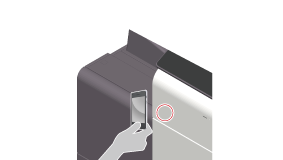
Damit wird die Kopplung mit diesem System gestartet und das System wird in der Anwendung registriert.
 Tipps
Tipps Ausführliche Informationen über die Bedienung der Anwendung finden Sie in der Hilfe der Anwendung.
Ausführliche Informationen über die Bedienung der Anwendung finden Sie in der Hilfe der Anwendung.
Verbinden eines Android-Geräts mit diesem System per NFC mit Hilfe von bizhub Remote Access
In diesem Abschnitt wird die Vorgehensweise bei der Herstellung einer Verbindung zwischen einem Android-Gerät und diesem System anhand von bizhub Remote Access, das auf dem Android-Gerät installiert ist, beschrieben.
 Aktivieren Sie die Drahtlosverbindung und NFC für das Android-Gerät.
Aktivieren Sie die Drahtlosverbindung und NFC für das Android-Gerät.
 Aktivieren Sie die NFC-Funktion auf diesem System ( [NFC-Funktion auf diesem System aktivieren] ).
Aktivieren Sie die NFC-Funktion auf diesem System ( [NFC-Funktion auf diesem System aktivieren] ).
 Erlauben Sie in der [bizhub Remote Access-Einstellung] ( [bizhub Remote Access-Einstellung] ) eine Verbindung mit diesem System anhand von bizhub-Ferndiagnose.
Erlauben Sie in der [bizhub Remote Access-Einstellung] ( [bizhub Remote Access-Einstellung] ) eine Verbindung mit diesem System anhand von bizhub-Ferndiagnose.
 Verbinden Sie das Android-Gerät vorab mit diesem System oder mit dem Access Point, der mit diesem System verbunden werden kann.
Verbinden Sie das Android-Gerät vorab mit diesem System oder mit dem Access Point, der mit diesem System verbunden werden kann.
Starten Sie das Android-Gerät.
Legen Sie das Android-Gerät auf den Touch-Bereich für Mobiltelefone dieses Systems.
 Beenden Sie den Standby-Modus des Android-Geräts oder entsperren Sie den Bildschirm und legen Sie dann das Android-Gerät auf den Touch-Bereich für Mobiltelefone.
Beenden Sie den Standby-Modus des Android-Geräts oder entsperren Sie den Bildschirm und legen Sie dann das Android-Gerät auf den Touch-Bereich für Mobiltelefone. Wenn mehrere kompatible Anwendungen auf dem Android-Gerät installiert sind, wird die Anwendung gestartet, die der Administrator als bevorzugte Anwendung definiert hat.
Wenn mehrere kompatible Anwendungen auf dem Android-Gerät installiert sind, wird die Anwendung gestartet, die der Administrator als bevorzugte Anwendung definiert hat.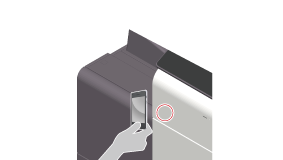
Dadurch wird eine Kopplung mit diesem Gerät initiiert, um das Android-Gerät automatisch mit diesem System zu verbinden.
 Tipps
Tipps Ausführliche Informationen über die Bedienung der Anwendung finden Sie in der Hilfe der Anwendung.
Ausführliche Informationen über die Bedienung der Anwendung finden Sie in der Hilfe der Anwendung.
System per Bluetooth LE mit einem iOS-Gerät verknüpfen
Bluetooth LE-Funktion dieses Systems aktivieren
Bluetooth LE ist der Standard für die stromsparende Nahbereichskommunikation, der für die Verbindung zwischen Handheld-Terminals und anderen Geräten verwendet wird, die nur einige Meter voneinander entfernt sind.
Richten Sie eine Einstellung für die Unterstützung von Bluetooth LE auf diesem System ein. Wenn Sie das iOS-Gerät näher an das System bringen, können Sie das iOS-Gerät einfach anhand der Anwendung mit diesem System verbinden.
Wählen Sie [Systemeinstellungen] - [Einstellung für Systemverbindung] - [Mobile Verbindungseinstellungen] im Administratormodus von Web Connection (oder unter [Bedienerprogramm] - [Administrator] dieses Systems) und richten Sie die folgenden Einstellungen ein.
Einstellung | Beschreibung |
|---|---|
[Einfache Verbindungseinstellung] | Richten Sie Funktionen ein, die mit einem mobilen Endgerät verknüpft werden sollen.
|
 Tipps
Tipps Um Bluetooth LE verwenden zu können, muss eine entsprechende Zubehörkomponente installiert und eine spezielle Einstellung vom Servicetechniker vorgenommen werden. Ausführliche Informationen zu den erforderlichen Zubehörkomponenten finden Sie [Kommunikationsoptionen] .
Um Bluetooth LE verwenden zu können, muss eine entsprechende Zubehörkomponente installiert und eine spezielle Einstellung vom Servicetechniker vorgenommen werden. Ausführliche Informationen zu den erforderlichen Zubehörkomponenten finden Sie [Kommunikationsoptionen] .
iOS-Gerät mit diesem System per Bluetooth LE mit Hilfe von Konica Minolta Mobile Print verbinden
In diesem Abschnitt wird die Vorgehensweise bei der Herstellung einer Verbindung zwischen einem iOS-Gerät und diesem System anhand von Konica Minolta Mobile Print, das auf dem iOS-Gerät installiert ist, beschrieben.
 Aktivieren Sie die Bluetooth LE-Einstellung von Konica Minolta Mobile Print.
Aktivieren Sie die Bluetooth LE-Einstellung von Konica Minolta Mobile Print.
 Aktivieren Sie die Drahtlosverbindung und Bluetooth LE für das iOS-Gerät.
Aktivieren Sie die Drahtlosverbindung und Bluetooth LE für das iOS-Gerät.
 Aktivieren Sie die Bluetooth LE-Funktion auf diesem System ( [Bluetooth LE-Funktion dieses Systems aktivieren] ).
Aktivieren Sie die Bluetooth LE-Funktion auf diesem System ( [Bluetooth LE-Funktion dieses Systems aktivieren] ).
 Richten Sie eine Einstellung für die Anzeige des QR-Codes auf diesem System ein, da die Netzwerkinformationen dieses Systems mit dem QR-Code gelesen werden ( [QR-Code-Anzeigefunktion dieses Systems aktivieren] ).
Richten Sie eine Einstellung für die Anzeige des QR-Codes auf diesem System ein, da die Netzwerkinformationen dieses Systems mit dem QR-Code gelesen werden ( [QR-Code-Anzeigefunktion dieses Systems aktivieren] ).
 Überprüfen Sie, ob dieses System und das iOS-Gerät mit derselben WLAN-Umgebung verbunden sind.
Überprüfen Sie, ob dieses System und das iOS-Gerät mit derselben WLAN-Umgebung verbunden sind.
 Die unten angegebenen Schritte müssen in der Nähe dieses Systems durchgeführt werden.
Die unten angegebenen Schritte müssen in der Nähe dieses Systems durchgeführt werden.
Starten Sie die Anwendung auf dem iOS-Gerät und rufen Sie den Bildschirm auf, in dem Sie dieses System registrieren können.
Rufen Sie die Liste aller Geräte auf, die mit der Bluetooth LE-Kommunikation kompatibel sind, und wählen Sie dann dieses System aus.
Rufen Sie den QR-Code am Bildschirm dieses Systems auf und lesen Sie den QR-Code mit der Anwendung.
 Tippen Sie zum Anzeigen des QR-Codes auf diesem System auf [Bedienerprogramm] - [Geräteinformationen] - [QR-Code anzeigen].
Tippen Sie zum Anzeigen des QR-Codes auf diesem System auf [Bedienerprogramm] - [Geräteinformationen] - [QR-Code anzeigen].Damit wird die Kopplung mit diesem System gestartet und das System wird in der Anwendung registriert.
 Tipps
Tipps Ausführliche Informationen über die Bedienung der Anwendung finden Sie in der Hilfe der Anwendung.
Ausführliche Informationen über die Bedienung der Anwendung finden Sie in der Hilfe der Anwendung.
Verbinden eines iOS-Geräts mit diesem System per Bluetooth LE mit Hilfe von bizhub Remote Access
In diesem Abschnitt wird die Vorgehensweise bei der Herstellung einer Verbindung zwischen einem iOS-Gerät und diesem System anhand von bizhub Remote Access, das auf dem iOS-Gerät installiert ist, beschrieben.
 Aktivieren Sie die Drahtlosverbindung und Bluetooth LE für das iOS-Gerät.
Aktivieren Sie die Drahtlosverbindung und Bluetooth LE für das iOS-Gerät.
 Aktivieren Sie die Bluetooth LE-Funktion auf diesem System ( [Bluetooth LE-Funktion dieses Systems aktivieren] ).
Aktivieren Sie die Bluetooth LE-Funktion auf diesem System ( [Bluetooth LE-Funktion dieses Systems aktivieren] ).
 Aktivieren Sie Bonjour unter [Bonjour-Einstellung] ( [Bonjour-Einstellung] ).
Aktivieren Sie Bonjour unter [Bonjour-Einstellung] ( [Bonjour-Einstellung] ).
 Aktivieren Sie SNMP unter [SNMP-Einstellung] ( [SNMP-Einstellung] ).
Aktivieren Sie SNMP unter [SNMP-Einstellung] ( [SNMP-Einstellung] ).
 Erlauben Sie in der [bizhub Remote Access-Einstellung] ( [bizhub Remote Access-Einstellung] ) eine Verbindung mit diesem System anhand von bizhub-Ferndiagnose.
Erlauben Sie in der [bizhub Remote Access-Einstellung] ( [bizhub Remote Access-Einstellung] ) eine Verbindung mit diesem System anhand von bizhub-Ferndiagnose.
Starten Sie die Anwendung auf dem iOS-Gerät.
Suchen Sie am Bildschirm des iOS-Geräts nach Geräten und wählen Sie dann dieses System in der Liste der Bluetooth LE-Geräte aus, die in den Suchergebnissen angezeigt wird.
Das Gerät kann über die Anwendung mit diesem System verbunden werden.
 Tipps
Tipps Ausführliche Informationen über die Bedienung der Anwendung finden Sie in der Hilfe der Anwendung.
Ausführliche Informationen über die Bedienung der Anwendung finden Sie in der Hilfe der Anwendung.